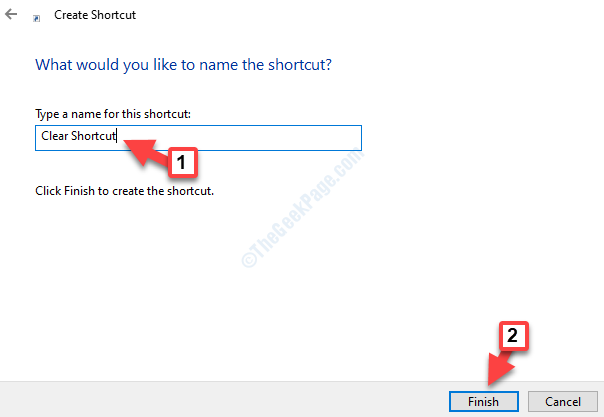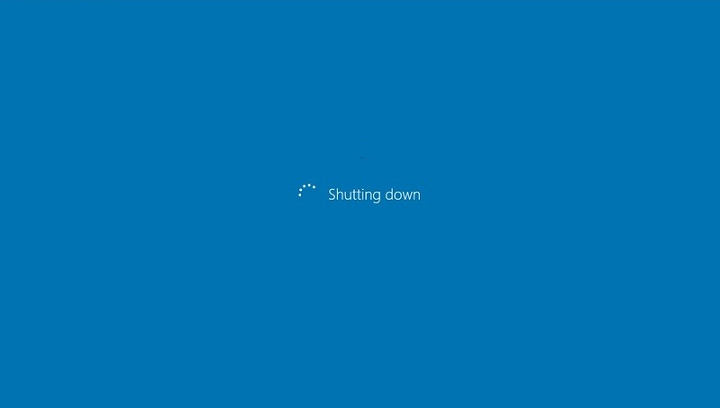
Овај софтвер ће одржавати и покретати управљачке програме, чиме ће се заштитити од уобичајених рачунарских грешака и квара хардвера. Проверите све своје управљачке програме у 3 једноставна корака:
- Преузмите ДриверФик (верификована датотека за преузимање).
- Кликните Покрените скенирање да бисте пронашли све проблематичне управљачке програме.
- Кликните Ажурирај управљачке програме да бисте добили нове верзије и избегли кварове у систему.
- ДриверФик је преузео 0 читаоци овог месеца.
За неке кориснике, посебно администраторе пословних мрежа, важно је пратити различите статистичке вредности. Већина користи напредне алате независних произвођача да би приступила осетљивим информацијама о повезаним рачунарима. Иако већина њих не фокусирајте се искључиво на искључене статистике, то и даље може бити драгоцена информација доступна без напредних података софтвер.
Подаци о томе ко је искључио одређене рачунаре и када се то догодило нису битни за обичне кориснике, али администратори и менаџери моле да се разликују. Ево три начина за праћење ове врсте информација.
Користите Виндовс евиденције
Виндовс Логс је сјајна уграђена алатка која спакује све основне информације везане за свакодневну употребу рачунара. Поред тога, напредни корисници могу прегледати евиденције грешака и извештаје о одржавању, корисни за решавање проблема, праћење неисправних софтверских / хардверских улаза и још много тога. И, да, тачно време претходног искључивања можете пронаћи у Виндовс евиденцијама.
Да бисте проверили искључене рутине помоћу Виндовс евиденције / прегледача догађаја, следите упутства у наставку:
- Притисните Виндовс тастер + Кс + В да бисте отворили Виндовс Евент Виевер.
- У левом окну кликните на Виндовс Логс.
- Кликните на Систем.
- У крајњем десном окну кликните на Филтер Цуррент Лог.
- У ред Извори догађаја унесите 6006 и сачувајте избор.
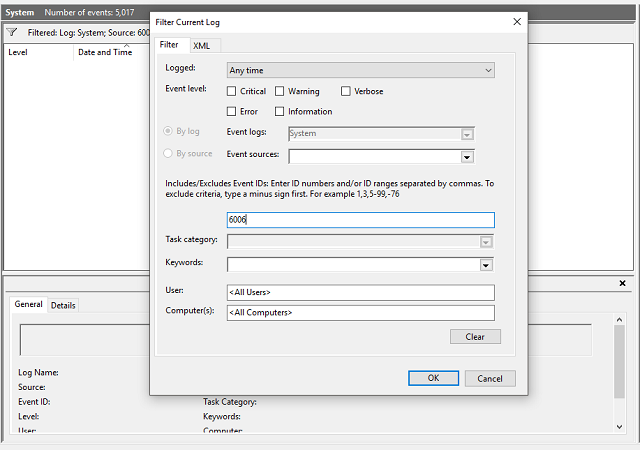
- У средњем окну требало би да видите листу најновијих искључења.
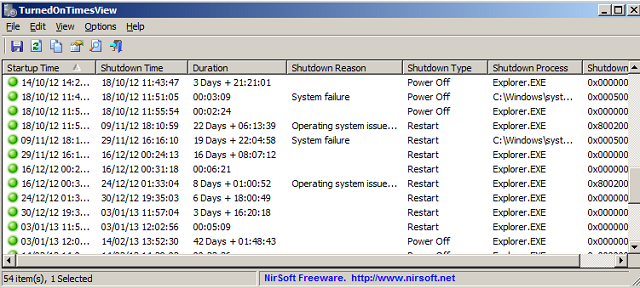
Поред тога, време за покретање можете пронаћи у Менаџеру задатака. Кликните десним тастером миша на траку задатака и отворите управитељ уређаја. Време покретања можете пронаћи испод доњег десног угла.
Користите Схутдовн Логгер
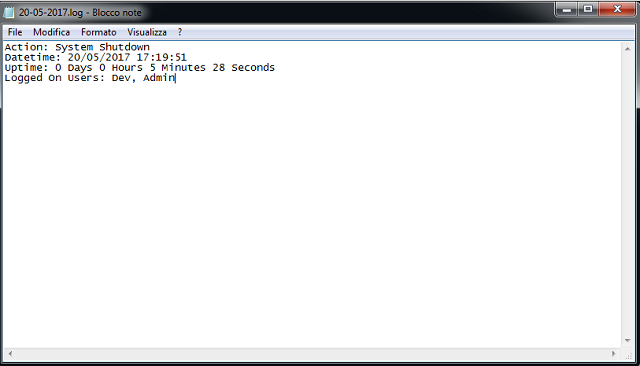
Међутим, ако нисте задовољни Евент Виевер, можете да користите једноставнији независни алат који би требао много олакшати ствари. Иако смо свесни да Виндовс 10 покрива основне ствари, можете и да испробате ову алатку јер је потпуно бесплатна.
Надгледање употребе рачунара помоћу Схутдовн Логгер-а је једноставно, јер програм ствара текстуалне евиденције којима је лако доћи. У основи је то имплементирана услуга која само снима искључења, а не стања мировања. Само га преузмите, покрените и можете поново покренути рачунар и започети праћење искључења. Дневницима можете приступити тачним временом и датумом претходних искључења ако одете до Ц: \ СхутдовнЛоггерСвц \ Логс.
Ако желите да добијете Схутдовн Логгер, ово је преузимање линк.
Користите ТурнедОнТимесВиев
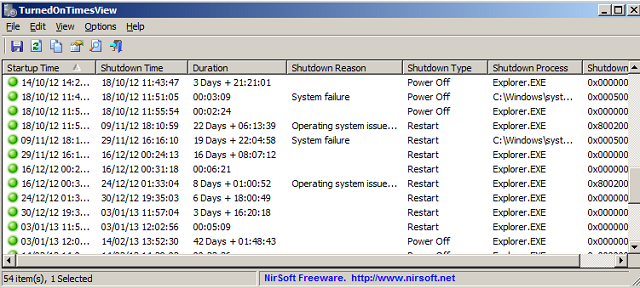
У поређењу са претходним алатом, ТурнедОнТимесВиев је донекле напредан. Овај алат ради без инсталације и не треба да ради у позадини. Једноставно га преузмите, покрените и требало би да вам пружи тачна очитавања претходних искључења, пре неколико недеља.
Стоји негде између детаљних, изворних дневника Виндовс-а и Схутдовн Логгер-а. Постоје додатни дневници који вам могу знатно помоћи у решавању проблема, са траговима о узроцима могућих системских грешака. Штавише, може пратити догађаје спавања / хибернације и приказивати их у алисту, баш као и рутине искључивања: са временом и датумом.
Можете преузети ТурнедОнТимесВиев овде.
На крају, оба су нишни алати које широка популација корисника Виндовс-а не користи често. Међутим, ако их желите испробати, добро ће вам послужити.
Које алате користите за надгледање и одржавање? Реците нам у коментарима испод.
ПОВЕЗАНЕ ПРИЧЕ КОЈЕ ТРЕБА ДА ПРОВЕРИТЕ:
- Како приступити непознатим ознакама типа датотеке у оперативном систему Виндовс 10/8/7
- Који су ризици употребе пиратског Виндовс 10?
- Како онемогућити Мицрософт налог са обавезама